win7系统使用Ie浏览器提示“网站还原错误”报警的处理教程演示
大家应该都知道我们在使用电脑的时候,会发现win7系统使用Ie浏览器提示“网站还原错误”的问题,据小编了解,不是所有的用户都会解决win7系统使用Ie浏览器提示“网站还原错误”的问题,针对这个问题小编就整理总结出win7系统使用Ie浏览器提示“网站还原错误”的处理流程,你只要按照1、点击开始,在搜索框中输入“internet”,在找到的程序上点击“Internet Explorer(无加载项)”; 2、如果你的浏览器没有菜单栏,可以先调出菜单栏,如图所示在空白的位置右键单击,然后选择【菜单栏】; 的顺序就可以了,下面就是win7系统使用Ie浏览器提示“网站还原错误”的具体操作流程了,不会的朋友赶快学习一下吧!
具体步骤:
1、点击开始,在搜索框中输入“internet”,在找到的程序上点击“Internet Explorer(无加载项)”;

2、如果你的浏览器没有菜单栏,可以先调出菜单栏,如图所示在空白的位置右键单击,然后选择【菜单栏】;

3、在管理加载项面板中,按下Ctrl+A,然后右键单击--选择【全部禁用】;

4、双击打开浏览器,在菜单栏上点击【工具】--【管理加载项】,在第一个加载项右键单击,选择【开启】,我们就关闭浏览器,重启浏览器看是否出现【网络还原错误】的现象;
5、如果仍然没有提示错误,我们接着启用第二个加载项,重启启动浏览器,看看是否出现【网络还原错误】。以此类推;
6、直到出现“网络还原错误”错误提示,我们通过步骤1、2、3将出错的加载项禁用即可解决!
以上就是win7使用IE浏览器提示“网站还原错误”的解决方法,简单实用的方法,希望此教程内容能够帮助到大家!
以上就是解决win7系统使用Ie浏览器提示“网站还原错误”的解决方法有碰到一样情况的用户们可以采取上面的方法来处理,还有不明白的小伙伴可以留言给小编来帮你们解惑。

 互联网 2021-04-12 15:37:03
互联网 2021-04-12 15:37:03 
 互联网 2021-04-12 15:35:37
互联网 2021-04-12 15:35:37 
 互联网 2021-04-12 15:34:22
互联网 2021-04-12 15:34:22 
 互联网 2021-04-12 15:02:17
互联网 2021-04-12 15:02:17 
 互联网 2021-04-12 15:00:43
互联网 2021-04-12 15:00:43 
 互联网 2021-04-12 14:59:17
互联网 2021-04-12 14:59:17 
 互联网 2021-04-12 14:57:46
互联网 2021-04-12 14:57:46 
 互联网 2021-04-12 14:56:24
互联网 2021-04-12 14:56:24 
 互联网 2021-04-12 14:55:01
互联网 2021-04-12 14:55:01 
 互联网 2021-04-09 15:27:07
互联网 2021-04-09 15:27:07 

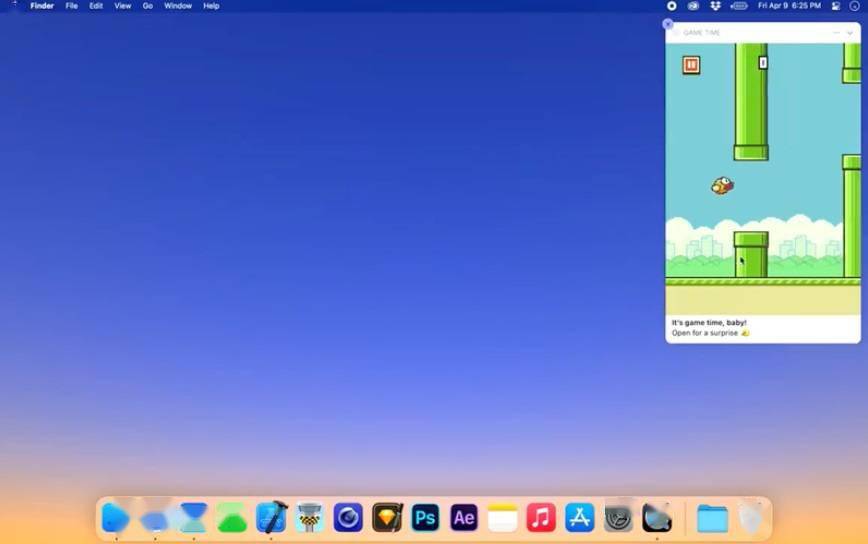


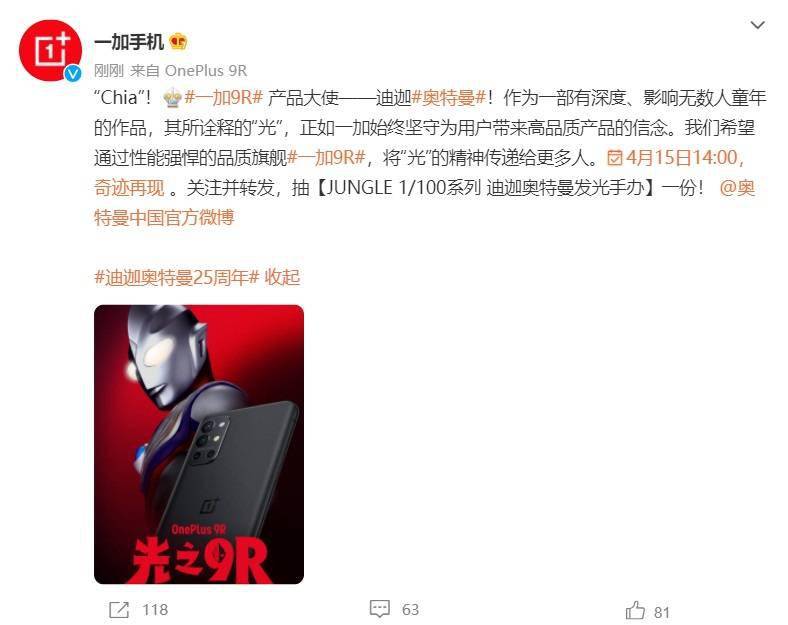

 营业执照公示信息
营业执照公示信息
相关新闻